스마트 홈은 집 안의 모든 장치를 유연하고 사용자 지정이 가능하며 영리한 메시로 함께 연결할 것을 약속하는 최신 열풍입니다. iPhone에서 조명을 켜거나 어둡게 하시겠습니까? 그것을 가능하게 하는 전구가 있습니다.
보안이 걱정되십니까? 센서를 사용하여 움직임, 문이나 창문의 열림 또는 사람의 존재를 모니터링합니다. 더 좋은 점은 누군가 방에 들어올 때 센서를 사용하여 조명을 켜는 것입니다.
가능성은 무한한 것 같습니다. 마음에 드는 키트를 서두르고 구매하기 전에 다음 사항을 기억하세요. 스마트 홈 및 사물 인터넷(IoT) 에 대한 업계 승인 표준은 아직 없습니다 .
IFTTT는 'If This, Then That'이라는 매우 간단한 프로세스로 작동합니다. '이것' 부분을 트리거라고 하며, 이후에 '저것'으로 이어지는 동작입니다. 제조업체와 서비스는 IFTTT와 협력하고 있으며 310개 이상의 채널이 있으며 매일 추가되며 특정 스마트 장치와 다른 플랫폼에 대한 트리거와 작업을 모두 제공합니다.
IFTTT는 iPhone, iPad, Android 기기 또는 Apple Watch 와 훌륭하게 작동합니다 . 휴대폰의 연락처, 위치, 사진 라이브러리, 미리 알림 및 Safari 읽기 목록에 대한 전용 채널을 찾을 수 있습니다. 대부분 트리거 역할을 하지만 가끔 작업도 수행합니다. 예를 들어 iOS 위치 채널을 Nest 온도 조절기와 연결하는 레시피를 생성하여 퇴근할 때 난방을 켤 수 있음을 알 수 있습니다.
방아쇠는 당신(또는 정확히 말하면 iPhone)이 직장을 떠나면 집의 난방 시스템이 예열될 시간을 제공하여 직장에 도착했을 때 집이 편안할 수 있도록 합니다.
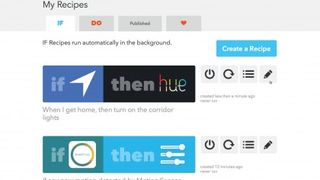
IFTTT 작업
ifttt.com을 방문하여 가입을 클릭하고 새 계정에 대한 이메일 주소와 암호를 제공하여 시작하십시오. 완료되면 편리한 검색 도구, 레시피 바로가기, 레시피 및 채널 탐색 옵션을 제공하는 탐색 모음이 상단에 표시됩니다.
여기에서 계정 이름을 클릭하여 계정 보안을 강화하기 위한 2단계 인증 추가와 같은 기본 설정을 구성하고 나중에 레시피를 공유할 경우 다른 사람이 읽을 수 있도록 프로필을 개발하십시오.
채널 탐색 및 연결부터 시작하겠습니다. 페이지 상단에서 해당 단어를 클릭하세요. 채널은 다양한 섹션으로 나뉩니다. 목록 상단에 표시되는 새 채널을 계속 확인하세요. 블로깅, 라이프스타일, 생산성과 같은 온라인 서비스와 커넥티드 홈에서 피트니스, 웨어러블, 모바일, 보안 및 모니터링 시스템을 통한 스마트 기술의 조합을 볼 수 있습니다.
채널을 클릭하면 자세히 볼 수 있습니다. 인기 있는 요리법 목록이 표시되고 아래로 스크롤하면 채널에서 지원하는 모든 트리거와 작업이 표시됩니다. 큰 연결 버튼도 표시됩니다. 채널을 계정에 연결하는 프로세스를 시작하려면 이것을 클릭하십시오. 해당 서비스의 계정에 로그인하라는 메시지가 표시되거나 다른 앱으로 이동하게 됩니다. 후자는 iPhone 또는 iPad의 경우입니다.
로그인하면 연결을 승인하라는 지시를 받은 다음 필요한 경우 구성할 수 있습니다. 예를 들어 IFTTT 액세스 권한을 부여하려는 스마트 장치를 정확히 선택합니다. 채널이 준비되면 첫 번째 레시피를 만들 차례입니다. 이것은 간단하며 아래의 단계별 가이드가 프로세스를 안내합니다.
레시피가 준비되면 자동으로 켜지고 트리거를 모니터링합니다. 사이트의 '내 레시피' 섹션에서 레시피를 관리할 수 있습니다. 여기에서 레시피를 활성화 및 비활성화하고, 수동으로 트리거하고, 활동 로그를 보고, 레시피를 완전히 변경하거나 삭제할 수 있습니다. 레시피가 IF 및 DO 범주로 구분되고 세 가지 별도 DO 앱을 사용할 수 있음을 알 수 있습니다. 이러한 앱 중 DO 버튼은 스마트 홈 애호가에게 가장 유용합니다.
여기서는 화면을 탭하여 트리거되는 동작을 설정하기만 하면 됩니다.
IFTTT 레시피를 만드는 방법
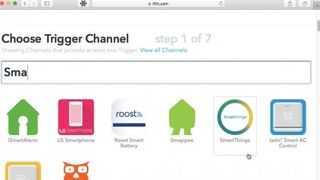
1. 트리거 채널 선택
ifttt.com 에 로그인 하고 My Recipes를 클릭한 다음 Create a recipe를 클릭하십시오. 강조 표시된 'this' 단어를 클릭하고 SmartThings 채널을 선택합니다.
연결을 클릭하고 SmartThings 계정에 로그인한 다음(등록은 무료, 확인하려면 무료) '온도가 아래로 떨어짐' 트리거를 선택합니다.
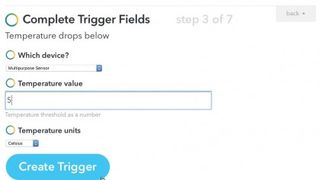
2. 트리거 구성
'어떤 기기인가요?'에서 온도 센서가 포함된 기기를 선택합니다. 측정 단위를 섭씨로 설정한 다음 작업을 트리거하려는 온도 값을 설정합니다.
이러한 작업이 완료되면 트리거 만들기 버튼을 클릭합니다.
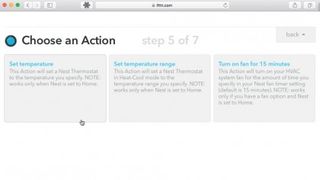
3. 액션 설정
페이지의 'if that then this' 문구가 트리거 요약으로 업데이트됩니다. 다음으로 'that'을 클릭하여 작업을 설정합니다.
Nest Thermostat 채널을 선택하여 사용할 수 있는 작업 목록을 본 다음 '온도 설정' 작업을 선택합니다.
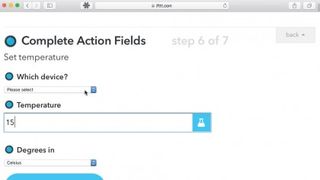
4. 작업 구성
2단계에서와 같이 '어떤 장치?'에서 온도 조절기를 선택합니다. 팝업 메뉴를 클릭한 다음 난방 시스템이 실내 온도를 올릴 온도를 지정하십시오.
다시 말하지만 측정 단위도 섭씨로 전환해야 합니다.
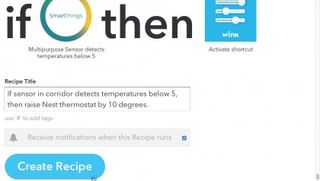
5. 레시피 제목 설정
작업 만들기를 클릭한 다음 레시피를 검토합니다. 변경해야 하는 경우 뒤로를 클릭하여 이전 단계로 돌아갑니다.
그렇지 않으면 레시피에 대한 설명 제목을 제공한 다음 알림 상자를 선택하여 레시피가 실행될 때마다 업데이트를 받으십시오.
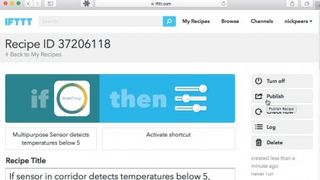
6. 레시피를 시도해 보세요
레시피 만들기를 클릭합니다. 이제 사이트의 내 레시피 섹션에서 레시피가 활성화된 것을 확인할 수 있습니다. 온도 센서가 방이 춥다고 감지하면 IFTTT가 잠시 멈춘 후 Nest Thermostat을 통해 난방을 자동으로 높입니다.
